export mysql database command line linux
La exportación de bases de datos es una tarea esencial en el mantenimiento y respaldo de información en la era digital. En el caso específico de las bases de datos MySQL, existen diversas herramientas que permiten la generación de copias de seguridad y exportación de datos. Una de las opciones más populares para lograr esto es a través de la línea de comandos en sistemas Linux, que ofrece una alternativa sólida y confiable para realizar la tarea de manera rápida y efectiva. En este artículo, discutiremos a fondo el proceso de exportar una base de datos MySQL usando la línea de comandos de Linux, asegurándonos de cubrir cada paso de manera detallada y práctica.
Mastering database export: A step-by-step guide on using MySQL command line
Si eres un usuario de MySQL, entonces es importante que conozcas bien cómo exportar bases de datos. Existen muchos métodos diferentes, pero en esta guía te mostraremos cómo hacerlo utilizando la línea de comando.
Lo primero que debes hacer es abrir una ventana de terminal en tu máquina. Luego, ingresa a MySQL ejecutándolo desde la línea de comando:
mysql -u [nombre_de_usuario] -p
Una vez dentro de MySQL, especifica la base de datos que deseas exportar:
USE [nombre_de_base_de_datos];
El siguiente paso es ejecutar el comando para exportar la base de datos:
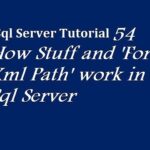 Usando FOR XML PATH en MySQL: explora esta práctica funcionalidad.
Usando FOR XML PATH en MySQL: explora esta práctica funcionalidad.mysqldump -u [nombre_de_usuario] -p [nombre_de_base_de_datos] > nombre_del_archivo_exportado.sql
Cuando lo ejecutes, la exportación comenzará. Puedes monitorear el progreso, pero ten en cuenta que el tiempo que tarda en completarse dependerá del tamaño de la base de datos que estés exportando.
Una vez que la exportación esté completa, aparecerá un mensaje en la ventana de la línea de comando. Ahora puedes buscar el archivo exportado en la ubicación que especificaste en el comando.
Con esta guía, deberías poder exportar cualquier base de datos MySQL utilizando la línea de comando. ¡Prueba ahora mismo y experimenta con diferentes parámetros!
En conclusión, saber cómo exportar una base de datos es muy importante, para realizar copias de seguridad o transferir datos. La línea de comando puede parecer intimidante al principio, pero una vez que le tomes el truco, descubrirás que es un método muy eficiente para realizar la tarea.
A beginner’s guide to exporting MySQL table in Linux
Si eres nuevo en Linux y necesitas exportar tablas de MySQL, no te preocupes. Con este sencillo tutorial, aprenderás cómo hacerlo.
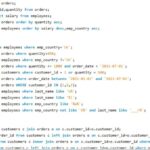 Forward Engineer MySQL Workbench: La guía definitiva
Forward Engineer MySQL Workbench: La guía definitivaPaso 1: Primero, debes descargar e instalar MySQL en tu sistema Linux. Puedes hacerlo desde la línea de comandos con el siguiente código:
sudo apt-get update sudo apt-get install mysql-server
Paso 2: Una vez instalado MySQL, debes conectarte a la base de datos con el siguiente comando:
mysql -u username -p
Paso 3: Ahora que te has conectado exitosamente, es hora de seleccionar la base de datos que deseas exportar con el siguiente código:
use database_name;
Paso 4: A continuación, selecciona la tabla que deseas exportar con el siguiente comando:
select * from table_name into outfile '/path/to/output/file';
Paso 5: Por último, verifica que el archivo de salida contenga la información correcta con el siguiente código:
cat /path/to/output/file
Listo, has exportado exitosamente tu tabla de MySQL en Linux.
 Mejora la Funcionalidad de MySQL con Consejos Expertos
Mejora la Funcionalidad de MySQL con Consejos ExpertosAunque este proceso puede parecer complicado al principio, una vez que lo has realizado varias veces, se convierte en algo fácil y rápido.
Guía completa: Cómo exportar una base de datos MySQL en pocos pasos
En este artículo te explicaremos de forma detallada cómo exportar una base de datos MySQL en pocos pasos y de forma sencilla. Este proceso es muy útil cuando queremos hacer una copia de seguridad de nuestra base de datos, o bien, cuando queremos migrar nuestra base de datos a otro servidor.
Lo primero que debemos hacer es acceder a nuestro servidor y ejecutar el comando «mysqldump» en la consola de comandos. Este comando permite hacer una copia de nuestra base de datos en un archivo SQL.
Para ello, debemos escribir en la consola el siguiente comando:
mysqldump -u [nombre_usuario] -p[nombre_contraseña] [nombre_base_datos] > [nombre_archivo_sql]
Sustituimos los valores entre corchetes por los datos correspondientes: el nombre de usuario de la base de datos, la contraseña, el nombre de la base de datos que queremos exportar y el nombre que le queremos dar al archivo SQL que se va a generar.
Después de ejecutar el comando, se generará un archivo SQL con la información de nuestra base de datos.
Es importante recordar que este archivo contiene toda la información de la base de datos, por lo que es recomendable comprimirlo o cifrarlo antes de enviarlo a otro servidor o de almacenarlo como copia de seguridad.
Con estos sencillos pasos hemos aprendido cómo exportar una base de datos MySQL. Ahora nuestra información está segura y podemos trasladarla a otro servidor sin ningún problema.
Recuerda que es importante hacer copias de seguridad periódicas de nuestra base de datos para evitar cualquier perdida de información. Con estas sencillas instrucciones, podrás hacerlo de forma rápida y fácil.
En conclusión, exportar nuestra base de datos MySQL es una tarea sencilla que nos permitirá mantener la seguridad y la integridad de nuestra información. Siguiendo los pasos explicados anteriormente, podremos hacerlo de forma correcta y sin complicaciones.
¡No esperes más y realiza una copia de seguridad de tu base de datos!
En resumen, exportar una base de datos de MySQL desde la línea de comandos de Linux es una tarea sencilla y útil para los administradores de bases de datos. Con el comando correcto, puedes guardar una copia de seguridad de tu base de datos y transferirla a otro servidor con facilidad.
Esperamos que este artículo te haya sido de ayuda para aprender cómo utilizar el comando «export mysql database command line linux». No dudes en dejarnos tus comentarios y preguntas si tienes alguna duda o sugerencia.
¡Hasta la próxima!
Si quieres conocer otros artículos parecidos a export mysql database command line linux puedes visitar la categoría Informática.
Deja una respuesta

Aprende mas sobre MySQL